Netflix ist eine weltweit beliebte Streaming-Plattform und wenn Sie nach einer Möglichkeit suchen, Netflix auf Smart TV zu sehen, dann ist dies der richtige Artikel. In unserer detaillierten Anleitung wird auf verschiedene Arten erläutert, wie Sie auf Smart TV auf Netflix zugreifen können.
Der Streaming-Dienst ist in den meisten Ländern verfügbar; Der einzige Nachteil ist jedoch, dass Sie nicht in jeder Region auf alle Inhalte zugreifen können, da die Inhalte gemäß den Richtlinien und Gesetzen der Region geografisch eingeschränkt sind.
Darüber hinaus gibt es noch einige Länder, in denen Netflix nicht verfügbar ist. Wenn Sie sich in einer solchen Region befinden, wird wahrscheinlich der Fehler bei der geografischen Einschränkung angezeigt, aber keine Sorge! In unserem Leitfaden erfahren Sie, wie Sie Netflix aus geografisch eingeschränkten Ländern ansehen können. Dies bedeutet, dass Sie auch auf Smart TV auf verschiedene regionale Netflix-Bibliotheken zugreifen können.
Wie kann ich Netflix auf Smart TV ansehen?
Sie können Netflix auf Smart TV ansehen, indem Sie die folgenden einfachen Schritte ausführen:
- Schalten Sie Smart TV ein.
- Drücken Sie die Home-Taste auf Ihrer Fernbedienung.
- Suchen Sie im Abschnitt Apps nach der Netflix-App.
- Laden Sie die Netflix-Anwendung herunter und installieren Sie sie auf Smart TV.
- Melden Sie sich an, um Ihre Lieblingssendungen auf Netflix zu streamen.
Wie bekomme ich Netflix auf Smart TV in geografisch eingeschränkten Ländern?
Befolgen Sie die folgenden einfachen Schritte, um Netflix auf Smart TV in geografisch eingeschränkten Ländern zu erhalten:
- Abonnieren Sie ein Premium-VPN wie ExpressVPN.
- Besuchen Sie die ExpressVPN DNS-Einstellungsseite und geben Sie Ihre Anmeldeinformationen ein, um sich anzumelden.
- Sie sehen die IP-Adressregistrierungsseite und klicken auf „Meine IP-Adresse registrieren.“
- Besuchen Sie nun die ExpressVPN-Setup-Seite, und Sie werden Ihre MediaStreamer DNS-Server IP-Adresse finden, notieren Sie es sich.
- Drücken Sie die Menü-Taste auf Ihrer Smart TV-Fernbedienung.
- Wählen Sie Netzwerk und dann Netzwerkstatus.
- Warten Sie, bis der Vorgang abgeschlossen ist, und wählen Sie dann IP-Einstellungen.
- Wählen Sie DNS-Einstellungen und dann Manuell eingeben.
- Geben Sie Ihre zuvor angegebene MediaStreamer-IP-Adresse ein.
- Drücken Sie die Eingabetaste und öffnen Sie den Smart Hub.
- Suchen und laden Sie die Netflix-App herunter.
- Melden Sie sich mit Ihren Anmeldeinformationen an, um Netflix auf Ihrem Fernseher anzusehen.
Wie bekomme ich Netflix auf einem Samsung TV?
Sie können Netflix auf Samsung TV sehr leicht bekommen, wenn Sie die neueste haben. Hier sind einige Möglichkeiten, die Sie ausprobieren können:
Wenn Ihre Fernbedienung über eine Smart Hub-Taste verfügt:
- Drücken Sie die Smart Hub-Taste.
- Gehe zu Netflix.
- Melden Sie sich jetzt in Ihrem Konto an. (Wenn die Anmeldeseite nicht angezeigt wird, drücken Sie Ja auf Sind Sie Mitglied von Netflix? Bildschirm. Wenn Sie neu bei Netflix sind, abonnieren Sie Netflix)
- Geben Sie Ihre Netflix-Anmeldedaten ein und melden Sie sich an.
Wie bekomme ich Netflix auf älteren Samsung Smart TV?
Verwenden Sie eine ältere Version von Samsung TV und möchten Ihre Lieblingssendungen von Netflix auf Ihrem Fernseher sehen? Kein Grund zur Sorge! Wir haben die folgenden einfachen Schritte zum schnellen Herunterladen von Netflix auf älteren Samsung-Fernsehern beschrieben:
- Drücken Sie die Taste internet@TV auf Ihrer Fernbedienung.
- Wählen Sie die Inhaltsansicht aus.
- Wählen Sie nun Internet TV.
- Verwenden Sie die Suchoption, um die Netflix-App zu finden.
- Laden Sie die App herunter und installieren Sie sie auf Ihrem Fernseher.
- Öffnen Sie die App und melden Sie sich mit Ihren Anmeldeinformationen an, um Netflix auf Smart TV zu streamen.
Wie installiere ich Netflix auf LG TV?
Wenn Sie Netflix auf Ihrem LG-Fernseher nicht finden, können Sie die folgenden Schritte ausführen, um Netflix auf Ihrem LGTV-Fernseher zu installieren:
- Drücken Sie die Home-Taste auf Ihrer LG TV-Fernbedienung.
- Wählen Sie weitere Apps.
- Gehen Sie zum LG Content Store.
- Suchen Sie nach der Netflix-App.
- Klicken Sie hier, um die Netflix-App auf Ihrem Fernseher zu installieren.
Sie können auch unseren neuesten Leitfaden zur Sleep-Timer-Funktion für Android-Benutzer lesen.
Wie kann ich Netflix auf einem LG-Fernseher ansehen?
Netflix ist in den meisten LG Smart TVs vorinstalliert. LG verfügt über zwei verschiedene Arten von Smart-TVs, einen mit webOS und einen mit Roku TV. Befolgen Sie die folgenden Schritte, um Netflix auf Ihrem LG-Fernseher anzusehen:
- Schalten Sie Ihren LG-Fernseher ein.
- Navigieren Sie auf Ihrem Startbildschirm zur Netflix-App.
- Wenn Sie einen LG Roku-Fernseher verwenden, gehen Sie zum Abschnitt Streaming-Kanäle.
- Geben Sie Ihre Netflix-Anmeldeinformationen ein.
- Melden Sie sich bei der App an, um Ihre Lieblingsinhalte auf Ihrem LG Smart TV anzusehen.
Wie aktualisiere ich Netflix auf Smart TV?
Aktualisieren Sie die Netflix-App auf Smart TV, indem Sie die folgenden Schritte ausführen:
- Drücken Sie Home auf Ihrer TV-Fernbedienung, um zum Smart Hub zu gelangen.
- Wählen Sie Apps aus und suchen Sie nach der Netflix-App.
- Folgen Sie den Anweisungen auf dem Bildschirm, um es zu aktualisieren.
- Starten Sie die aktualisierte Netflix-App und genießen Sie Ihre Lieblingsinhalte.
Wie aktiviere ich die Netflix-App auf Smart TV?
Das Aktivieren der Netflix-App auf Smart TV ist ein Kinderspiel. Befolgen Sie die folgenden einfachen Schritte, um Ihre Netflix-App auf Smart TV zu aktivieren:
- Schalten Sie Smart TV ein.
- Starten Sie die Netflix-App auf Ihrem Fernseher und wählen Sie Anmelden.
- Wählen Sie Auf einem Computer aktivieren.
- Besuchen Sie die Netflix-Aktivierungsseite auf Ihrem PC und melden Sie sich an, um den Code zu erhalten.
- Geben Sie den Code auf Smart TV ein, um Ihr Netflix-Konto zu aktivieren.
Wie wechsle ich Netflix-Profile auf Smart TV?
Schalten Sie Ihre Profile auf Netflix auf Smart TV um, indem Sie die folgenden Schritte ausführen:
- Öffnen Sie die Netflix-App auf dem Smart TV.
- Navigieren Sie zum Kontosymbol und wählen Sie es aus.
- Wählen Sie nun Profile aus dem Menü.
- Wechseln Sie Ihr Profil, indem Sie das bevorzugte Profil auswählen.
Mit Express VPN können Sie auch Ihre Netflix-Region ändern.
Netflix funktioniert nicht auf Smart TV
Wenn Netflix auf Smart TV nicht funktioniert, können Sie die folgenden schnellen Lösungen ausprobieren:
- Setzen Sie die Netflix-App auf dem Smart TV zurück
- Versuchen Sie, Ihre Netflix-App zu deinstallieren und dann erneut zu installieren
- Leeren Sie den Cache Ihrer Netflix-App
- Power Cycle-Smart TV zur Behebung von Netflix
- Aktualisieren Sie Ihre Netflix-App
- Smart TV auf Werkseinstellungen zurücksetzen
Wenn Sie mit Netflix-Fehlern konfrontiert sind, können Sie unsere folgenden Richtlinien lesen, die Ihnen definitiv helfen werden. Eine Anleitung zum Beheben von Netflix-Fehlern.
Beste Netflix-Filme und -Fernsehsendungen auf Smart TV
Sie können Tausende von Filmen und Fernsehsendungen auf Netflix auf Smart TV ansehen, einschließlich der unten genannten Titel:
- Der Gast
- Sei immer mein vielleicht
- Das soziale Netzwerk
- Harry Potter (Harry Potter auf Netflix ansehen)
- Das Gambit der Königin
- Elite
- Sherlock Holmes
- Money Heist (Money Heist ansehen)
- Ich habe noch nie
- F.R.I.E.N.D.S
- Einwanderungsnation
- Der Hexer
- Breaking Bad
Häufig gestellte Fragen
Wie erhalte ich Netflix auf meinem Smart TV?
Funktioniert Netflix auf Samsung Smart TV?
Fazit
Wir hoffen, dass Sie nach dem Lesen dieses Handbuchs verstehen, wie einfach es ist, Netflix auf Smart TV anzusehen. Auch wenn Netflix in Ihrem Land nicht verfügbar ist, können Sie mit Hilfe eines VPN wie ExpressVPN darauf zugreifen und auf Smart TV auf alle Ihre Lieblingssendungen und -filme auf Netflix zugreifen.
Sie können gerne lesen:
Chris Mack
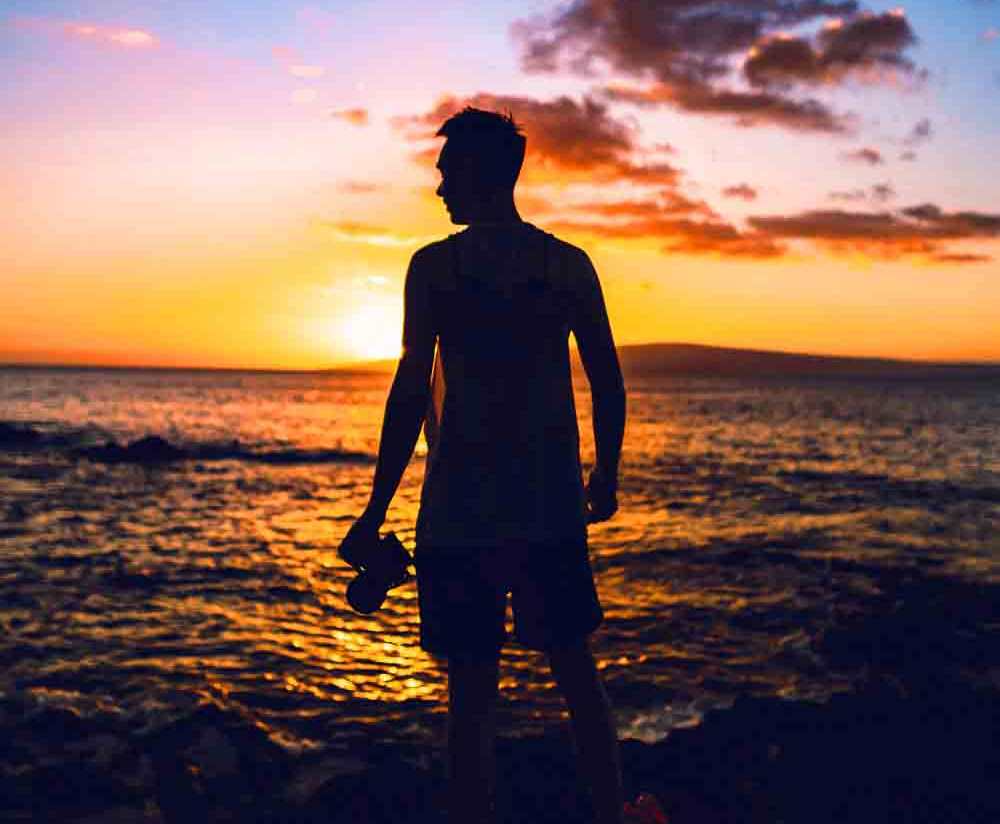
Chris ist ein Technologie- und Unterhaltungsautor, dessen Hauptinteressen sich um die Kunst des Schreibens und Ausdrucks drehen. Er liebt es, forschungsbasierte Artikel in verschiedenen Nischen zu schreiben und seine Gedanken in Worte zu übersetzen, die andere inspirieren.